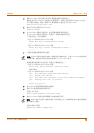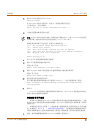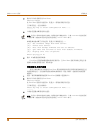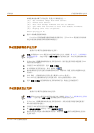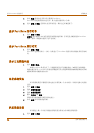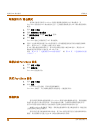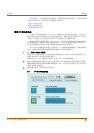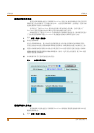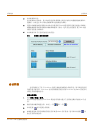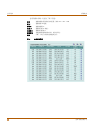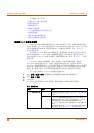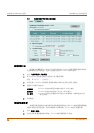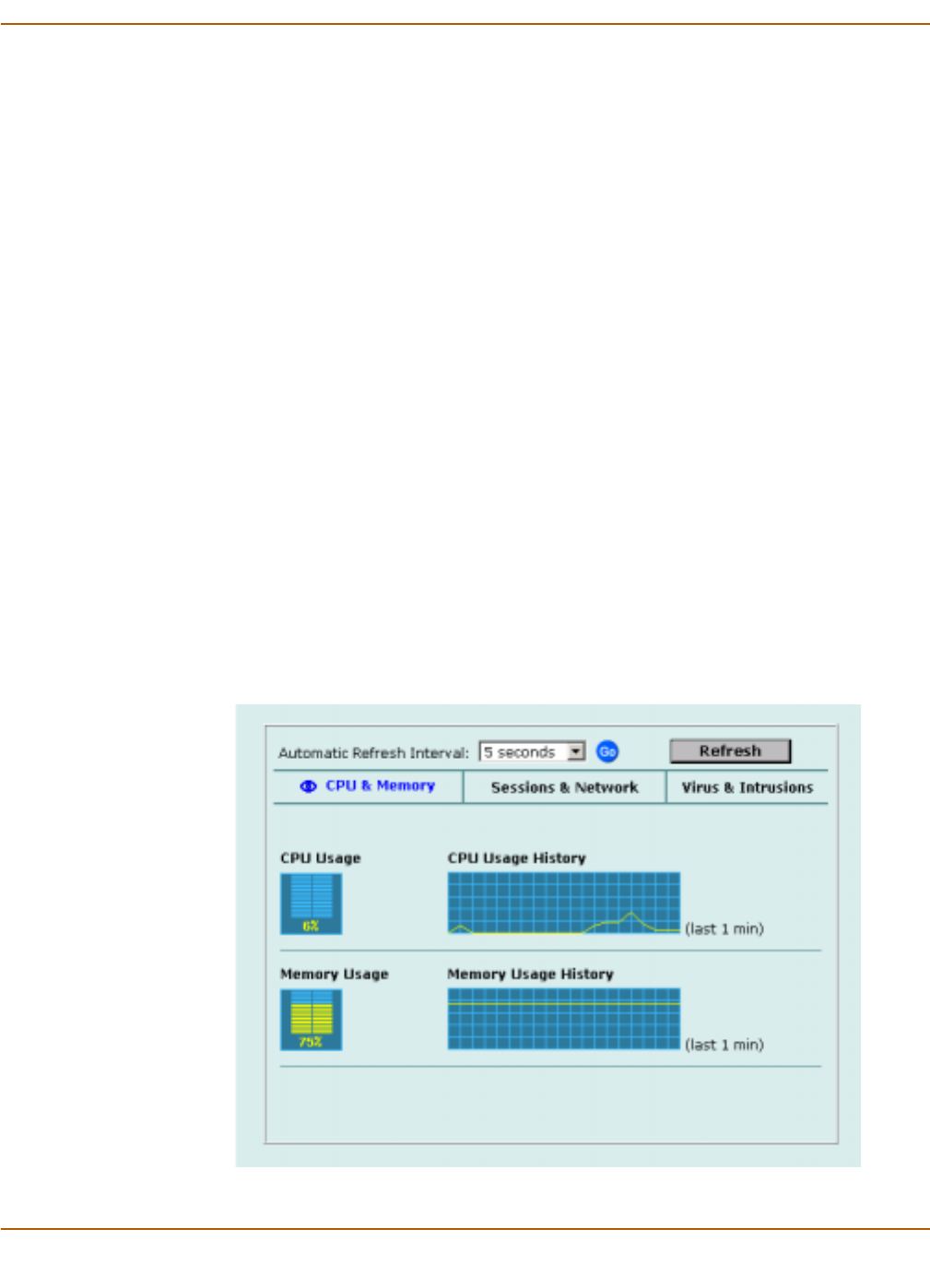
系统状态 系统状态
FortiGate-300 安装和配置指南
87
您可以设置一个自动更新时间间隔每过一段时间就更新当前的显示。这个时间间隔
可以从 5 秒到 30 秒。您还可以手工刷新显示的内容。
·查看 CPU 和内存状态
·查看会话和网络状态
·查看病毒和入侵状态
查看 CPU 和内存状态
当前 CPU 和内存状态指示了 FortiGate 设备接近于满负荷运行的程度。 基于 Web
的管理程序只显示核心进程对 CPU 和内存的使用率。 被管理进程所使用的 CPU 和内存
(例如,用于到基于 Web 的管理程序的 HTTPS 的连接)没有被统计进去。
如果 CPU 和内存使用率很低,这个 FortiGate 设备还有能力处理比它现在所运行的
更多的网络通讯。如果 CPU 和内存使用率很高, FortiGate 设备已经接近于满负荷工
作。此时再增加更多的任务可能会导致系统对通讯的处理出现延迟。
对 CPU 和内存要求较多的进程,例如 IPSec VPN 通讯的加密和解密、病毒扫描以及
包含了小数据包的网络通讯的高级处理将增加 CPU 和内存的使用率。
1 进入 系统 > 状态 > 监视器。
将显示 CPU 和内存的状态。显示的内容包括图形显示的当前 CPU 和内存的使用率、过
去数分钟内的 CPU 和内存的使用率曲线。
如果您的 FortiGate 设备配备了硬盘,将显示 CPU、内存和硬盘状态。
2 设置自动刷新的时间间隔并单击执行以设置基于 Web 的管理程序更新当前显示的频率。
频繁地刷新将消耗系统资源并增加网络通讯。然而,这只发生在您使用 基于 Web 的管
理程序查看显示的时候。
3 单击刷新可以手工更新当前显示的信息。
图 1: CPU 和内存状态监视器